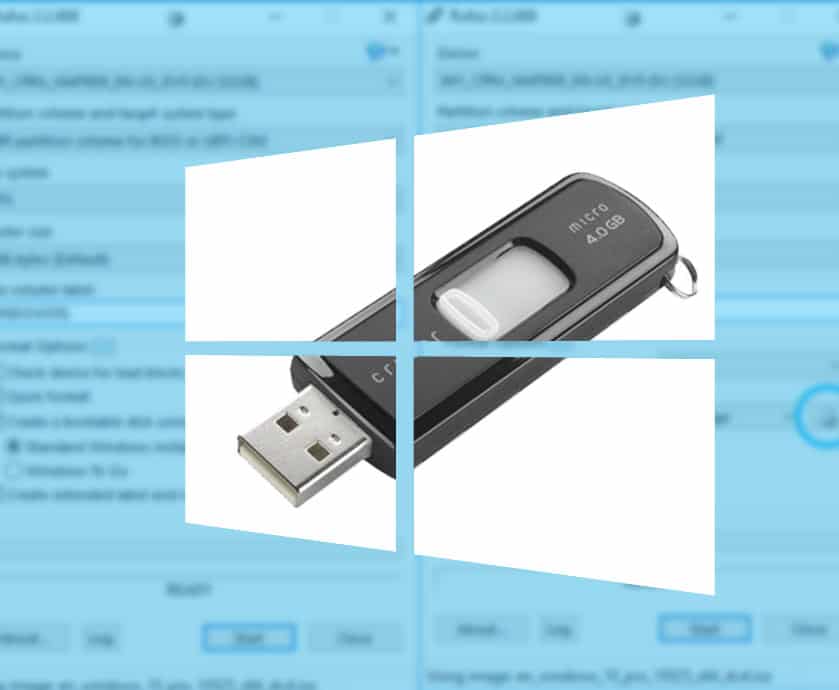Kaip perkelti failus iš „Windows“ į „iPhone“ arba „iPad“

Norite sužinoti, kaip perkelti failus iš „Windows“ į „iPhone“ arba „iPad“ įrenginius? Šis išsamus gidas padeda jums tai padaryti be vargo.
Turėdami visas šias „Windows 10“ naujienas, kai kurie iš mūsų pamiršo vieną nuostabiausių „Microsoft“ suteiktų „Windows 8“ funkcijų – „Windows To Go“. Idėja turėti visą biuro kompiuterį ant jūsų raktų yra pats šauniausias dalykas, kurį man kada nors teko daryti. Bet kodėl jūs jį naudojate? Kodėl po velnių norėtumėte nešiotis visą kompiuterį su savimi kišenėje? Perskaitykite paskutinį klausimą sau, štai kodėl.
Kas tiksliai yra „Windows To Go“? Trumpai tariant, tai nešiojama „Windows“ darbalaukio aplinka, sukurta taip, kad ją būtų galima prijungti prie kompiuterio ir paleisti į OS, kaip ją palikote. Paimkime realaus pasaulio scenarijų.
Esate namuose ir dirbate su labai įslaptintu „PowerPoint“ pristatymu, kurį galite sukurti jūs ir tik jūs. Jūsų darbiniame kompiuteryje vis dar veikia „Windows 8“, ir tai apmaudu, nes jūs taip pamėgote „Windows 10“, kad „Windows 8“ atrodo kaip tolima atmintis. Mintis, kad norite dirbti su savo ypač slaptu nuostabiu PowerPoint pristatymu Windows 8 veikiančiame kompiuteryje, sukasi jūsų mintyse, todėl esate nenaudingas ir negalite susikaupti.
Įjunkite „Windows To Go“. Pradėsite dirbti, prijunkite „Windows To Go“ USB atmintinę ir paleisite tiesiai į „Windows 10“ aplinką – viskas yra ten, kur ir turėtų būti, darbalaukis, kurį atsimenate, sukonfigūruoti nustatymai, jūsų pasaulis yra laimingas pasaulis.
Štai keletas dalykų, kurių mums prireiks prieš pradedant.
Pirmiausia paleiskite „Rufus“.
Naudokite rufus, kad sukurtumėte langus, kad galėtumėte važiuoti
Dabar lango viršuje pasirinkite savo WTG USB diską.
Nustatykite savo įrenginį rufu
Tada turime pasakyti Rufus, kur yra mūsų „Windows 10 ISO“, eikite žemyn į apačią ir spustelėkite ISO mygtuką.
Sukurkite langų vaizdą
Eikite į „Rufus“ į „Windows 10 ISO“ ir palaukite, kol jis įkels.
Windows 10 iso
Dabar ši dalis yra labai svarbi – įkėlus ISO, Format Options (Formatavimo parinktyse) turite pasirinkti „Windows To Go“ – dabar Rufus žinos, kad nereikia sukurti standartinio įkrovos USB įkrovos disko ir padarys tai, kad jis būtų „Windows To“. Vietoj to eik.
Norėdami pradėti, nustatykite įkrovos vaizdą į „Windows“.
Paskutinis veiksmas, paspauskite Pradėti ir palaukite, kol Rufus sukurs jūsų Windows To Go diską!
Viskas! Dabar turite nešiojamąją „Windows 10“ versiją! Kaip jau minėjau anksčiau – kad tai veiktų, PRIVALOTE turėti „Windows To Go“ sertifikuotą USB atmintinę. Atsiprašome, negalite naudoti „išparduotos“ USB atmintinės!
Norite sužinoti, kaip perkelti failus iš „Windows“ į „iPhone“ arba „iPad“ įrenginius? Šis išsamus gidas padeda jums tai padaryti be vargo.
Jei USB garsai kyla be jokios priežasties, yra keli metodai, kuriuos galite naudoti, kad atsikratytumėte šio fantominio atjungto įrenginio garso.
Kartais viskas klostosi ne taip, kaip norėtume. Kartais mums reikia įkąsti ir atnaujinti „Windows 10“ diegimus arba atlikti naują
Turėdami visas šias „Windows 10“ naujienas, kai kurie iš mūsų pamiršo vieną nuostabiausių „Microsoft“ suteiktų „Windows 8“ funkcijų – „Windows To Go“. Idėja turėti
„Windows 10“ suteikia daugybę pelės tinkinimo parinkčių, todėl galite lanksčiai nustatyti, kaip veikia jūsų žymeklis. Šiame vadove gerai pasimokykite, kaip efektyviai naudoti savo pelę.
Sužinokite, kaip paaukoti Robux savo draugams Roblox platformoje. Šiame straipsnyje rasite efektyvius metodus, kaip pasidalinti Robux greitai ir lengvai.
Išsamus vadovas, kaip <strong>atšaukti „Netflix“</strong> prenumeratą ir atsisakyti paskyros. Sužinokite, kokios yra priežastys ir procesas, kaip tai padaryti.
Sužinokite, kaip daryti geresnes asmenukes su išmaniojo telefono kamera, naudojant efektyvius patarimus ir gudrybes.
Kaip atkurti gamyklinius Meta Quest 2 suraskite visus paslapčių ir gudrybių sprendimus, kad pagerintumėte savo virtualios realybės patirtį.
Sužinokite, kas peržiūrėjo jūsų „Instagram“ profilį, naudojant efektyvius įrankius ir strategijas. Išsiaiškinkite, kaip sekti savo „Insta“ persekiotojus!
Kaip įjungti nuotolinio darbalaukio ryšius „Windows 10“: žingsniai, patarimai ir priemonės, kad būtų galima pasiekti kompiuterį nuotoliniu būdu. Sužinokite daugiau apie „Windows Remote Desktop Connection“.
Pasitaiko atvejų, kai pokalbio draugas gali jus suerzinti ir nenorite, kad jis matytų jūsų istorijas ar žavesius. Tokiu atveju sužinokite, kaip pašalinti arba užblokuoti ką nors „Snapchat“.
Kaip pataisyti, kad „Nintendo Switch“ neįsijungtų? Štai 4 paprasti sprendimai, kaip ištaisyti, kad „Nintendo Switch“ neįsijungtų.
Gaukite atsakymus į „Android“ problemą: kaip iš naujo paleisti telefoną be maitinimo mygtuko? Aptarti šeši geriausi būdai iš naujo paleisti telefoną nenaudojant maitinimo mygtuko.